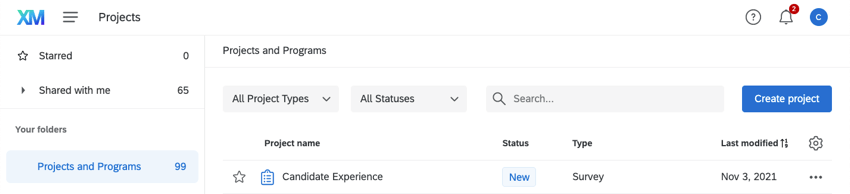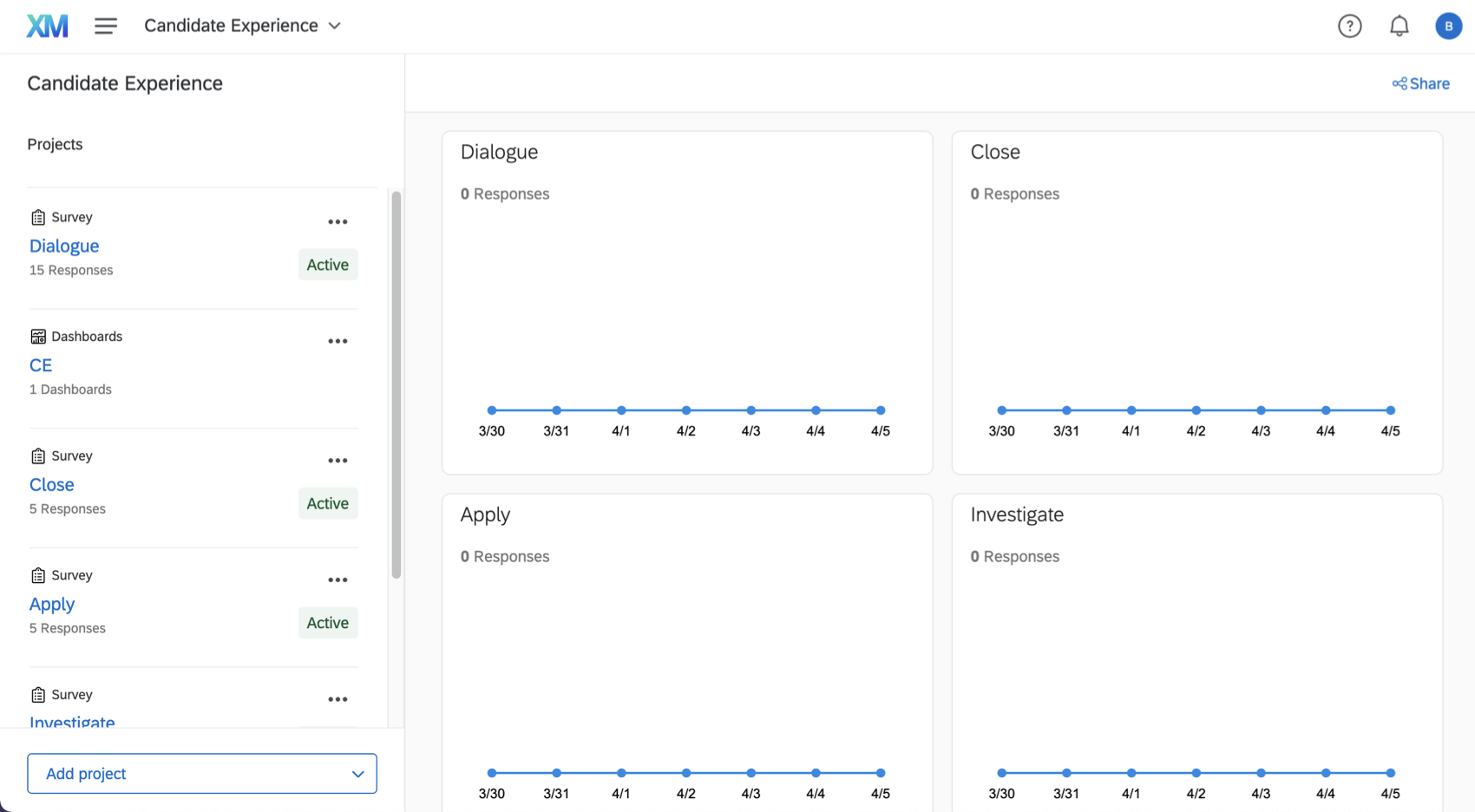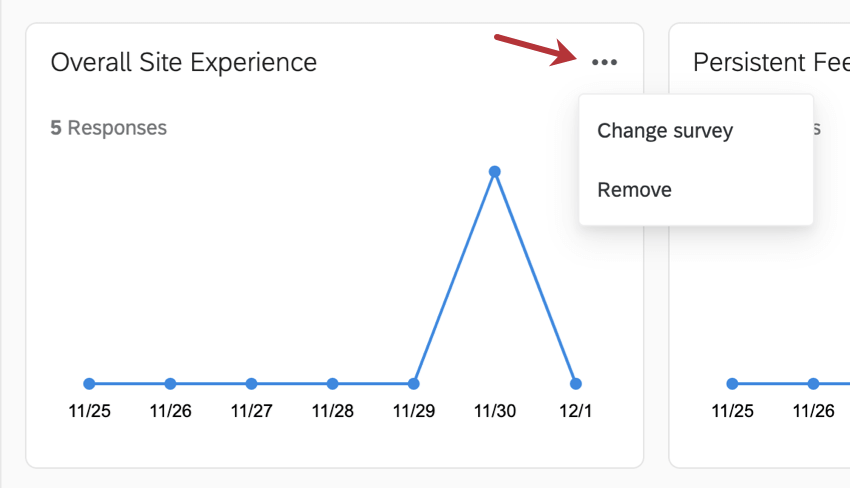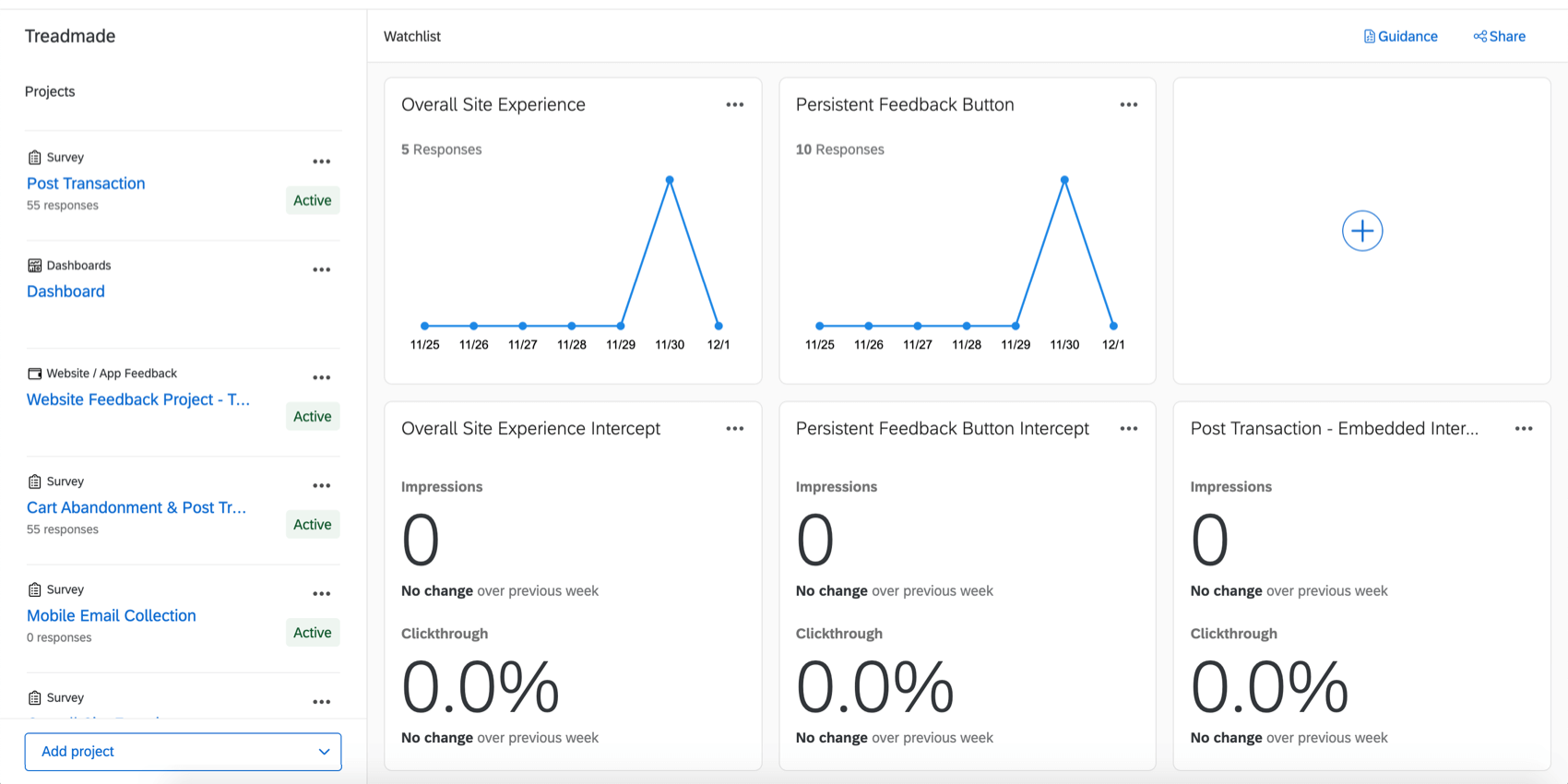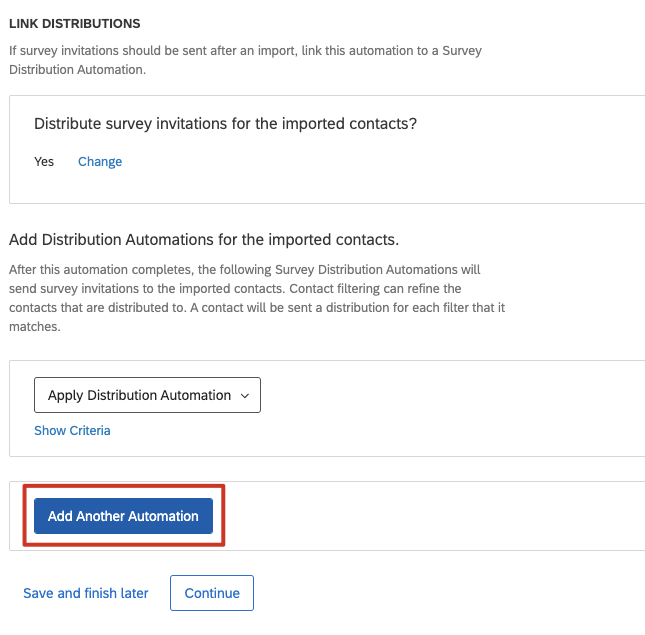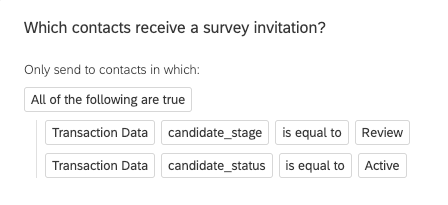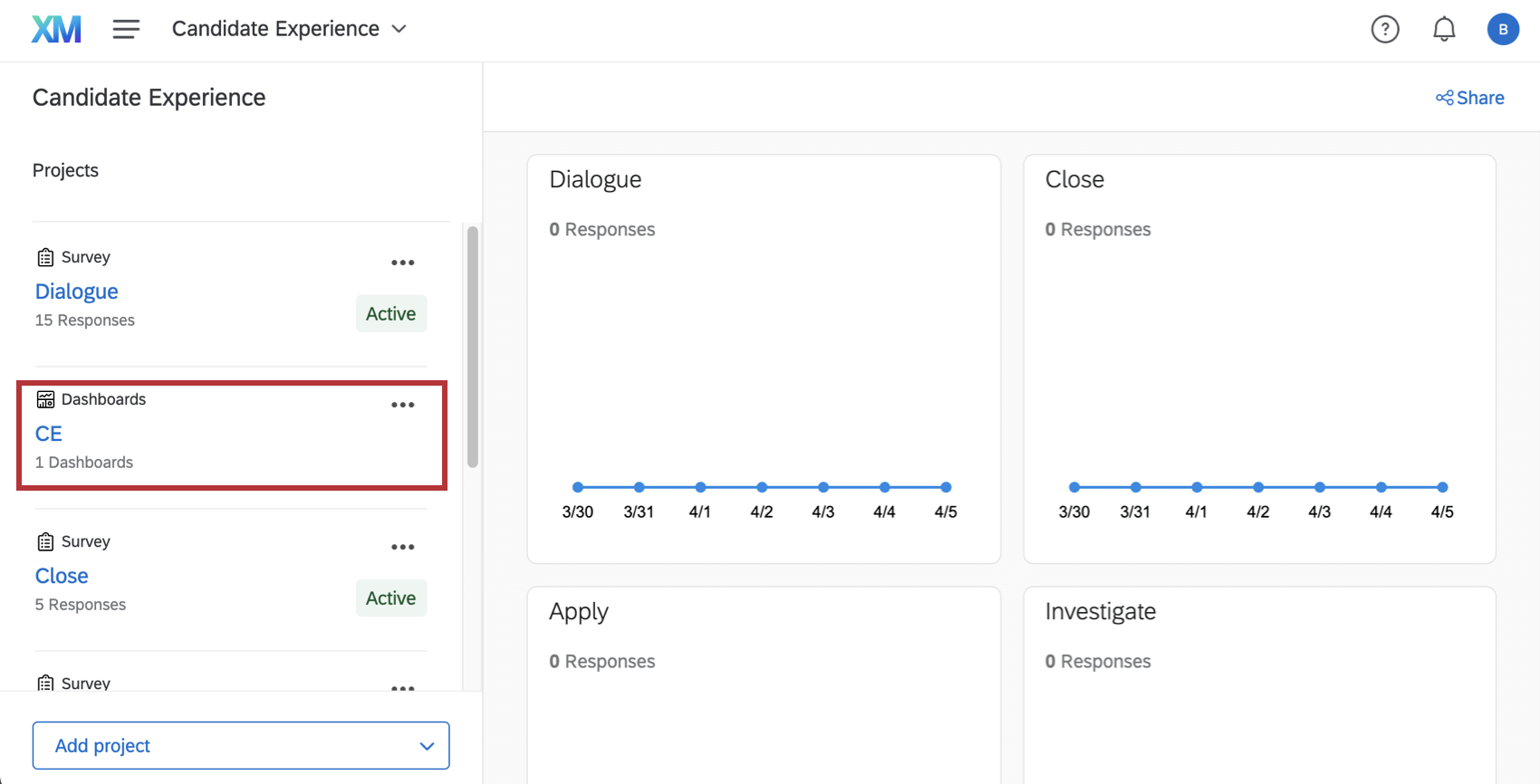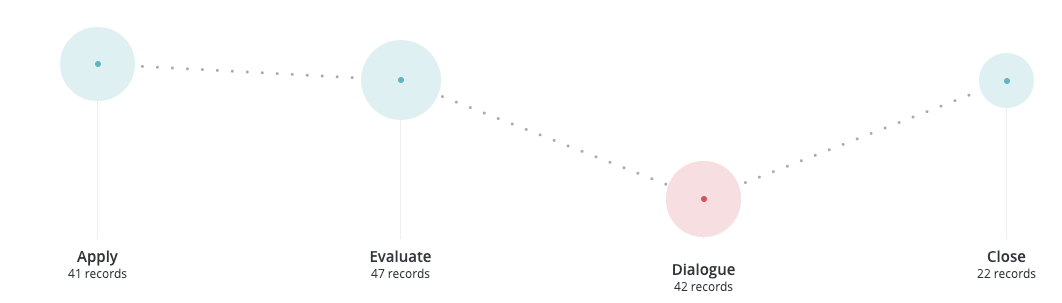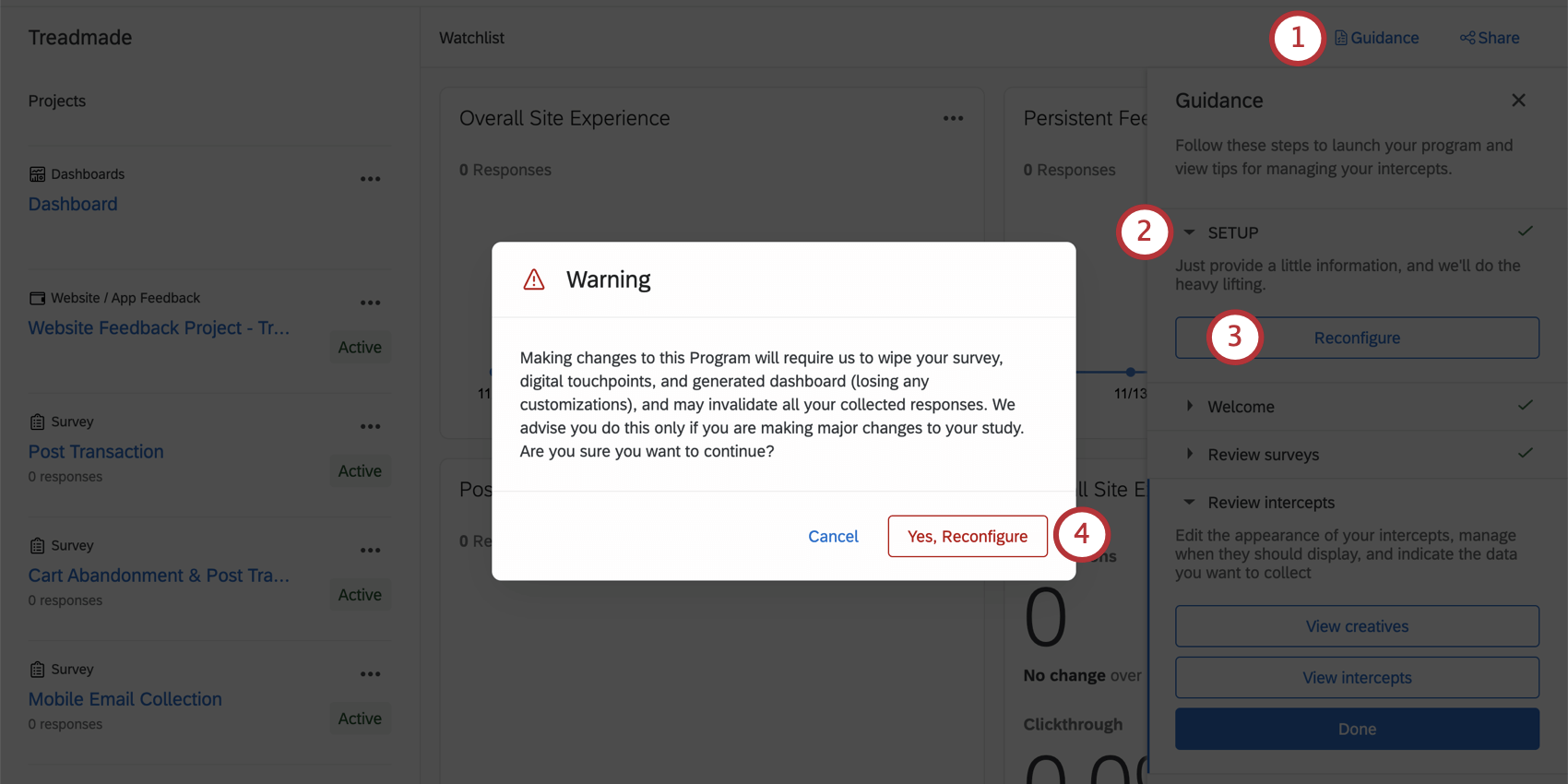Programm „Candidate Experience“
Über das Candidate Experience Program
Mit Employee Experience Candidate Experience Program können Sie das Feedback von Bewerbern kontinuierlich an allen Kontaktpunkten für die Personalbeschaffung messen und darauf reagieren, indem Sie Ihnen von Experten entwickelte und vorkonfigurierte Komponenten zur Verfügung stellen. Es am besten geeignet für:
- Verstehen der wichtigsten Phasen des Talentgewinnungsprozesses: Berufserfahrung auf der Website, Bewerbungserfahrung, Screening-Erfahrung, Interview-Erfahrung und Angebotserfahrung.
- Erkennen wichtiger Erfahrungslücken, um das Verhalten von Bewerbern besser zu verstehen.
- Ermitteln Sie, welche Personalbeschafferaktionen oder Prozessänderungen zu einer besseren Candidate Experience führen, verkürzen Sie die Zeit bis zur Einstellung und senken Sie die Kosten pro Einstellung.
- Erfahren Sie, was Spitzenkräfte für Ihr Organisation anzieht und was sie in einer neuen Rolle suchen.
Dieses Programm besteht aus 4 vorkonfigurierten Umfragen, einem Dashboard und einem optionalen Website-/Erkenntnisse.
Candidate Experience Programs nutzen eine bestimmte Kombination aus Funktionen und Funktionen, die wir Ihnen unten erläutern werden.
Verwalten Ihres Programms
Ihr Implementierungsberater erstellt das Candidate Experience Program und zusammenarbeiten, um es für Ihre Anforderungen zu optimieren. Sobald Ihr Implementierungsberater dieses Programm erstellt hat, finden Sie es jederzeit auf der Seite Projekte Ihres Benutzerkonto.
Wenn Sie auf den Namen des Programms klicken, finden Sie sich auf einer Seite mit den verschiedenen ressourcen, die wir entwickelt haben, um Sie bei der Ausführung Ihres Kandidatenprogramms zu unterstützen.
Es sind mehrere ressourcen enthalten, die auf der linken Seite unter „Projekte“ aufgeführt sind. Dazu gehören:
- Vorkonfiguriert Umfragen die sich auf das Candidate Experience konzentrieren.
- A Dashboard erstellt, um die Daten aus diesen Umfragen zu verbinden. Beginnen Sie einfach mit dem Sammeln von Daten, und dies wird automatisch gefüllt.
- Ihr Implementierungsspezialist kann auch Folgendes hinzufügen: a Website & App Erkenntnisse Projekt, die verwendet wird, um 1 dieser Umfragen auf Ihrer Website anzuzeigen. Beachten Sie, dass dies je nach Programmanforderungen optional ist.
In der Mitte befindet sich ein Beobachtungsliste. Dies ist ein hilfreicher Ort, um die Antwortraten und Klickraten zu verfolgen, ohne auf einzelne ressourcen zu achten.
mehr erfahren zur allgemeinen Navigation in einem Programm finden Sie im Programme Support-Seite.
Watchlist
Die Beobachtungsliste ist eine Reihe Ebene Berichte, mit denen Sie den Status Ihrer Projekte einschätzen können. Es gibt 3 Diagramme, die sich auf die Anzahl der Antworten beziehen, die einzelne Umfragen in der letzten Woche gesammelt haben, und 3 für Klicks und Impressionen aus Website-/Erkenntnisse.
Ein Diagramm kann nicht Daten aus mehr als einem Projekt gleichzeitig enthalten. Klicks und Impressionen stammen aus einzelnen Intercepts, nicht aus Kreativen oder ganzen Projekte.
Um ein Diagramm zu bearbeiten, verwenden Sie die Punkte oben rechts. Sie haben dann folgende Möglichkeiten:
- Umfrage/Intercept ändern: Je nach Diagrammtyp können Sie das Projekt ändern, dessen Daten darin angezeigt werden. Sie können kein Projekt auswählen, das nicht innerhalb des Programms.
- Entfernen: Entfernen Sie das Diagramm aus der Beobachtungsliste. Wenn Sie dies tun, wird es für alle, die Sie haben, entfernt. hat das Programm mit geteilt.
Diagramme wieder zur Beobachtungsliste hinzufügen
Um der Beobachtungsliste ein Diagramm hinzuzufügen, klicken Sie auf das Pluszeichen ( + ).
Sie können nur denselben Diagrammtyp hinzufügen, den Sie entfernt haben. Sie können nicht mehr als 3 Umfrage und 3 Intercept haben.
Umfragen
Ihre Lösung umfasst 4 bis 5 Umfragen, die jeweils einen anderen „Stufe“ der Reise des Kandidaten. Sie lauten wie folgt:
- Untersuchen: Die Erfahrung auf der Karriereseite. Optional, verwendet in Verbindung mit einem Website-/Erkenntnisse Projekt.
- Übernehmen: Die Anwendungserfahrung.
- Auswerten: Das Screening-Erlebnis.
- Dialog: Das Interview-Erlebnis.
- Schließen: Das Angebotserlebnis.
Ihr Implementierungsberater kümmert sich bei der Einrichtung und Anpassung von Umfrage um einen Großteil der Schwerpunkte. Wir haben jedoch einige ressourcen zusammengestellt, um Sie bei allgemeinen Änderungen zu unterstützen, die Sie möglicherweise später vornehmen möchten.
- Erscheinungsbild und Theming: Passen Sie die Design der Umfrage, einschließlich der Designvorlage.
- Fragen bearbeiten: Passen Sie die Fragen an. Siehe Fragen anlegen, Formatieren von Fragen, Formatieren von Antwortmöglichkeiten, und Validierung für weitere Informationen.
Beispiel: In einer Frage stellen wir uns, wie der Kandidat den Stellenangebot Ihrer Organisation gefunden hat. Sie können diese anpassen, um andere Kanäle zu Benutzerkonto, über die Sie Kandidaten beziehen.Beispiel: In einer weiteren Frage stellen wir uns, welche Faktoren die Entscheidung eines Kandidaten beeinflusst haben, dem Unternehmen beizutreten. Möglicherweise möchten Sie diese anpassen, um einzigartige Faktoren für Ihre Kandidatenattraktion zu Benutzerkonto.Tipp: Obwohl es mehrere Fragetypen um eine Auswahl treffen zu können, ist es empfehlenswert, sich an einfache Multiple Choice.
- Übersetzungen: Hinzufügen Übersetzungen bei Bedarf an Ihre Umfragen.
- Eingebettete Daten: Ihr Implementierungsberater wird eingebettete Daten zum Umfragenverlauf hinzufügen . Damit sollen die einzelnen Etappen auf dem Weg des Bewerbers erfasst werden, über die Sie im weiteren Verlauf der Seite mehr erfahren können.
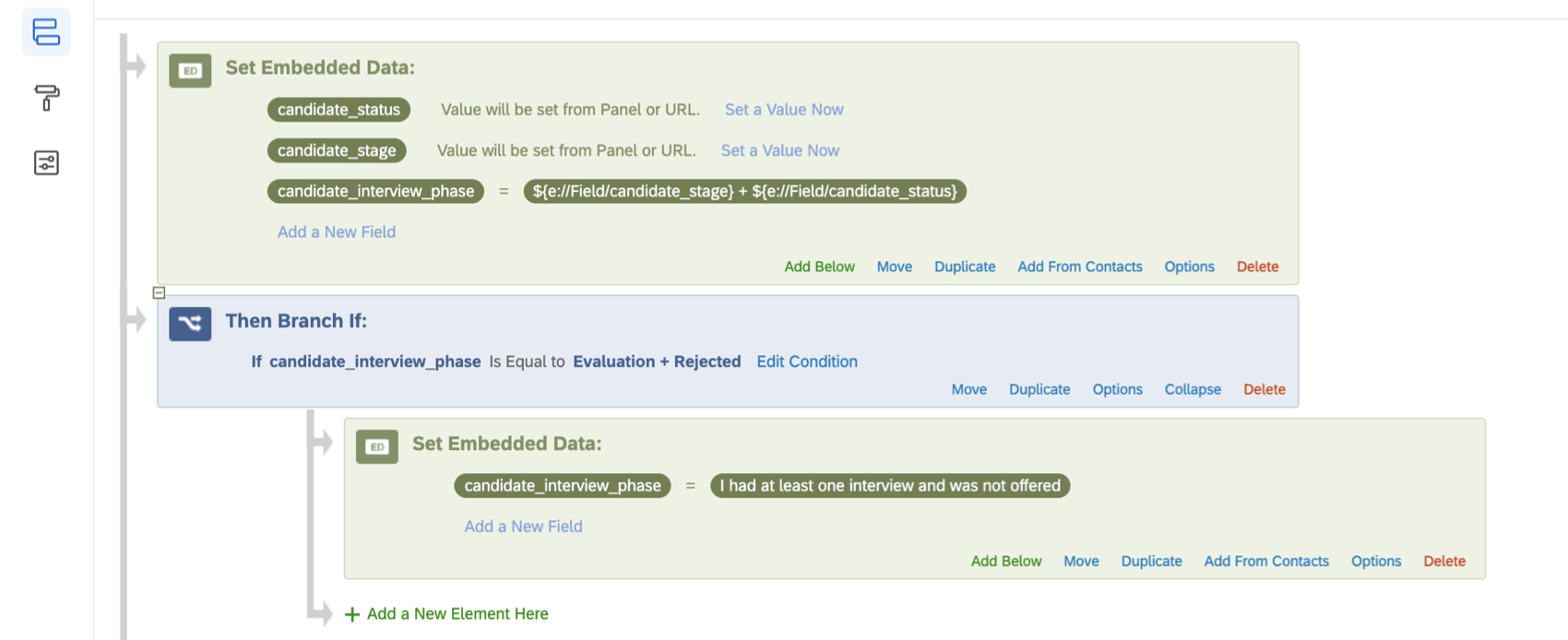
Stellen Sie sicher, dass Sie Vorschau Ihre Umfrage bearbeitet wird, bevor Sie sie veröffentlichen. Immer veröffentlichen Ihre Umfragen, wenn Sie die Bearbeitung abgeschlossen haben – dazu gehören auch Änderungen, die an bereits aktiven Umfragen vorgenommen wurden.
Den Weg des Kandidaten verfolgen
Bei der Implementierung Ihres Programms haben Sie und Ihr Implementierungsberater eine Möglichkeit erarbeitet, Kandidaten zu benennen, damit Sie ihren Weg besser verfolgen können. Diese Bezeichnung sollte automatisch von Ihrem Applicant Tracking System definiert werden. Jedes Applicant Tracking System ist etwas anders, aber unsere Lösung wurde auf Stufen aufgebaut, die der großen Mehrheit gemein sein sollten. Die Etikettierung hilft bei der Einrichtung von Kontakt und wann Berichtsdaten in Dashboards.
Wenn Kandidaten in verschiedene Phasen ihrer Journey übergehen, ändern sich ihre Phase und ihr Status. Diese Änderung wird verwendet, um sie für die entsprechende Umfrage zu qualifizieren und als Auslöser für die Verteilung zu fungieren.
Weitere Informationen zur Einrichtung in Qualtrics finden Sie unter. Definieren einer Experience Journey. Informationen zu den Auswirkungen auf das Umfrage finden Sie unter. Dashboard für Journeys.
Verteilung von Bewerbererfahrungsumfragen
Die in diesem Programm enthaltenen Umfragen werden in der Regel über einige Arten von Automatisierungen in XM Directory verteilt. Diese Automatisierungen umfassen Transaktionsdaten, eine Methode, die wichtige Änderungen an Empfänger:in im Laufe der Zeit verfolgen kann.
Transaktionsdaten in Verzeichnis
Bewegungsdaten wird verwendet, um Kontakt in XM Directory auf andere Weise als eingebettete Daten speichern. Im Kontext dieses Programms ist es eine Möglichkeit, die relevante Kandidatenfelder als einzelne Interaktionen für denselben Kontakt, anstatt die eingebettete Daten des Kontakt jedes Mal zu überschreiben, wenn der Kontakt aktualisiert wird.
In der Regel wird es 1 geben. Kontakt für das gesamte Programm und eine Verteilung für jede Umfrage. Jede dieser Verteilung sollte verknüpft zur Kontakt. Eine Automatisierung kann nicht ohne die anderen eingerichtet werden, da die Bewegungsdaten, die über die Kontakt übergeben werden, wird nicht in den Umfrage gesichert sonst.
Tipp: Stellen Sie sicher, dass die Empfänger in jeder Verteilung so gefiltert werden, dass sie den Kriterien ihrer jeweiligen Umfrage entsprechen. Beispielsweise kann ein Kandidat, der zur übernehmen eingeladen wird, die Phase „Überprüfung“ und den Status „Aktiv“ haben. Bei der Fehlerbehebung sollten Sie Folgendes überprüfen: die vereinbarten Phasen der Bewerberreise.
KONTAKTHÄUFIGKEIT
Wie oft sollten Kandidaten kontaktiert werden? Stellen wir uns vor, ein einzelner Kandidat bewirbt sich an einem Tag auf 5 Stellen. Sollten sie eine einzelne Einladung Umfrage erhalten, oder sollten sie 5 erhalten? Was ist, wenn sich derselbe Kandidat einen Monat später auf eine Stelle bewirbt? Sollten sie eine weitere Umfrage über ihre Bewerbungserfahrung erhalten? Sie können diese Einstellungen anpassen, indem Sie Folgendes anlegen: Benutzerdefinierte Regeln im XM Directory.
Wir empfehlen, einige Kontakthäufigkeit nach Stufe festzulegen:
- Anwendungsnachbereitung: Übernehmen Kontakthäufigkeit an, damit Sie alle 90 Tage nur 1 Umfrage nach der Bewerbung erhalten (unabhängig davon, für wie viele Rollen Sie übernehmen). Beachten Sie, dass die 90-Tage-Regel erweitert/verkürzt werden kann.
- Nachträgliches Screening: Wir empfehlen standardmäßig, keine Kontakthäufigkeit übernehmen. Das bedeutet, dass eine Umfrage für jeden Kandidaten bereitgestellt wird, der die Nachprüfung für jede Rolle besteht. Einige Organisationen ziehen es möglicherweise vor, Kontakthäufigkeit übernehmen, sodass es nur 1 Umfrage nach der Vorauswahl alle 90 Tage gibt.
- Nach dem Bewerbungsgespräch: Wir empfehlen, keine Kontakthäufigkeit anzuwenden. Jedes Bewerbungsgesprächserlebnis wird anders sein, daher ist es wichtig, Feedback zu allen von ihnen zu sammeln, und es ist außerdem unwahrscheinlich, dass Kandidaten ein großes Volumen davon erhalten. Hinweis: Unsere Standardlösung umfasst 1 Berührungspunkt am Ende der Interviewphase und nicht nach jedem Interview.
- Nach dem Angebot: Wir empfehlen, keine Kontakthäufigkeit anzuwenden. Jedes Angebotserlebnis könnte so wichtig sein, um jedes einzelne zu sammeln. Es ist sehr unwahrscheinlich, dass Kandidaten in einem bestimmten Zeitraum große Mengen davon erhalten.
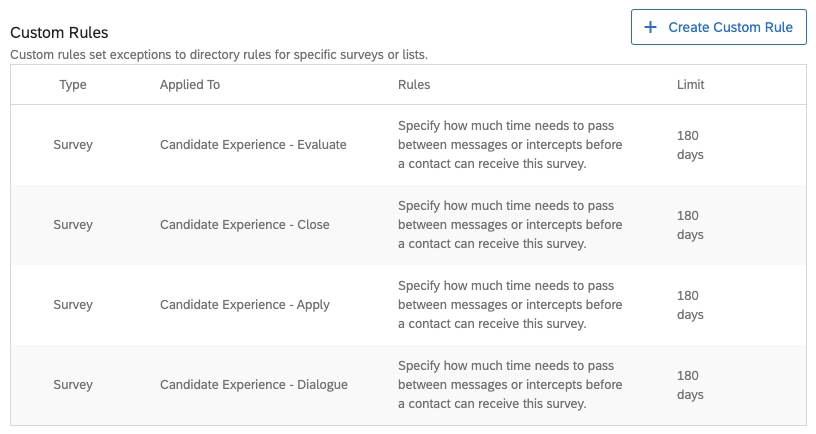
Beachten Sie, wie die Sie ausgewählt haben, um den Weg des Kandidaten zu verfolgen. Erstellt jede eingereichte Bewerbung eine neue Kandidatenkennung im System oder konsolidiert das System die Informationen jedes Kandidaten, speichert alle Stellenbewerbungen unter einer Kandidatenkennung und unterscheidet Bewerbungen nach einer Stellenbezeichnung? Antworten auf diese Fragen können sich auf die Einstellungen Ihrer Kontakthäufigkeit auswirken.
Erkenntnisse zur Website/App
Wenn Ihre Organisation über eine Mitarbeitende verfügt, um Feedback, kann dies in Ihr umfangreicheres Candidate Experience Program integriert werden. Ihr Implementierungsberater kümmert sich um einen Großteil der Einrichtung, Sie müssen sich jedoch mit dem Webentwicklungsteam Ihres Organisation in Kontakt, um den Code auf Ihrer Website bereitzustellen.
Es ist erwähnenswert, dass das auf der Karrieresite gesammelte Feedback anonym ist. Das bedeutet, dass Benutzerdaten nicht verfolgt werden und nicht mit nachfolgenden Kontaktpunkten im Candidate Experience verknüpft werden können.
Dieser Abschnitt enthält wichtige ressourcen, die nach Benutzerabsicht unterteilt sind: diejenigen, die ein Website-/Erkenntnisse bearbeiten möchten (das Erscheinungsbild und Verhalten des digitalen Berührungspunkt), und diejenigen in Webentwicklungspositionen, die den Code implementieren möchten. Weitere ressourcen finden Sie, wenn Sie diese Website durchsuchen.
Ressourcen für das Anpassen der Website/Erkenntnisse
- Erste Schritte mit Website-/Erkenntnisse
- Schritt 1: Vorbereiten Ihrer zielgerichteten Umfrage
- Schritt 2: Erstellen eines Website-/Erkenntnisse
- Schritt 3: Erstellen Ihres Creative
- Schritt 4: Intercept einrichten
- Schritt 5: Testen von & Aktivieren Ihres Website-/Erkenntnisse
Zusätzliche ressourcen und erweiterte Optionen:
- Mehrfachaktionen
- Eingebettete Daten in Website-/Erkenntnisse
Tipp: Seien Sie vorsichtig beim Bearbeiten vorkonfigurierter eingebettete Daten. Wenn Sie Felder entfernen oder umbenennen, werden die gewünschten Informationen nicht erfasst.
- Intercept-Optionen
Ressourcen für Webentwickler
Dashboard
Vorgefertigtes Dashboard
Unser EX Product Science-Team hat eine Dashboard für dieses Programm entwickelt. Dieses Dashboard soll es Recruiting-Teams und Führungskräften ermöglichen, ihre wichtigsten Prioritäten schnell zu verstehen, damit sie sich am positivsten auf ihre Candidate Experience auswirken können. Sobald Sie Daten erfasst haben, ist es bereit, sie zu teilen.
Wenn Sie fertig sind, finden Sie dieses Dashboard in der Projektliste Ihres Programms.
Dashboard
Sehen Sie sich diese Einführungsseiten an, um zu beginnen.
- Erste Schritte mit CX-Dashboards
- Schritt 1: Projekt & anlegen; Dashboard hinzufügen
- Schritt 2: Zuordnen einer Dashboard
- Schritt 3: Planen Sie Ihr Dashboard
- Schritt 4: Erstellen Ihres Dashboard
- Schritt 5: Zusätzliche Dashboard
- Schritt 6: Freigeben von & Verwalten von Benutzern
Funktionen, die im Dashboard enthalten sind
Das Dashboard wurde entwickelt, um den Anwendungsfall für Kandidaten bestmöglich zu unterstützen. It ist unserer CX-Dashboard-Technologie nachempfunden, die sich von den Dashboards unterscheidet, die Sie in EX-Projekten finden, wie z. B. Lifecycle oder Engagement. Daher verweisen die ressourcen, die wir unten verlinken, auf die CX-Dashboard, die auch das Dashboard abdeckt.
Dashboard:
- Dashboard-Daten
Tipp: Hier werden alle Umfrage und Journey-Daten konfiguriert, sodass Sie Berichte dazu erstellen können. Wenn Sie Fragen zu Ihren Umfragen ohne Ihren Implementierungsberater hinzufügen, stellen Sie Folgendes sicher: fügen Sie sie Ihrem Dashboard.Tipp: Für CSAT: Umkodierungswerte sollte in der Regel 1 bis 5, die negativste bis die positivste sein.
- Benachrichtigungen
- Benutzeradministrator
- Übersetzung
- Text
- Designvorlage
- Benutzerdefinierte Metriken
Tipp: Mit benutzerdefinierten Kennzahlen können Sie benutzerdefinierte Anwendungsfallmetriken erstellen und die Befragte:r.
Widgets:
- Liniendiagramm & Balkendiagramm Widgets
- Journey-Diagramm
Tipp: Dieses Widget ist besonders wichtig für die Berichterstellung über Kandidatenphasen.
- Ring-/Widget
- Tachometer-Diagramm
- Zahlendiagramm
- Widget
- Widget
- Wichtigste Treiber
- Bild
- Rich Text Editor
- Wortwolke
- Antwort-Ticker
- Text iQ Blasendiagramm
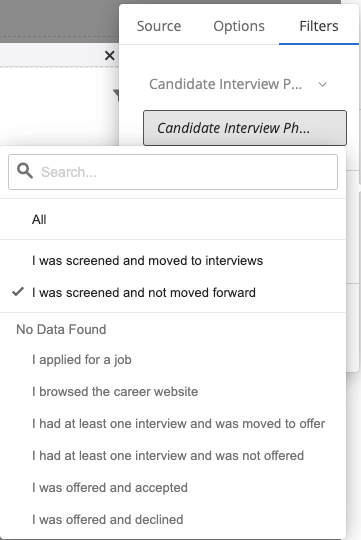
Sonstiges:
Programm neu konfigurieren
Sobald Ihr Programm oder geführtes Projekt angelegt wurde, können Sie die verschiedenen Teile nach Bedarf individuell bearbeiten. Wir empfehlen, dies stattdessen zu tun, wenn Sie bereits damit begonnen haben, Daten zu sammeln oder Code auf Ihrer Website bereitzustellen. Wenn Sie jedoch komplett von vorne beginnen möchten, führen Sie diese Schritte aus.
- Offen Hilfestellung.
- Expandieren Einrichtung.
- Auswählen Neu konfigurieren.
- Lesen Sie die Warnungen, und wählen Sie Ja, neu konfigurieren.